このエントリーでは、2台のスマホで使える「LINE Lite」をインストールする方法をお伝えします。
LINEは複数のスマホで使えませんが、「LINE Lite」をインストールすればメインとサブの2台のスマホで同じアカウントのLINEが使えます。マルチデバイスでログインできるので、複数の端末を持っているユーザーには便利です。
ただ残念なことに「LINE Lite」は日本のGoogle Playでは配信されておりません。インストールしようとしても「このアプリはお使いのどのアプリにも対応していません。」と表示されます。
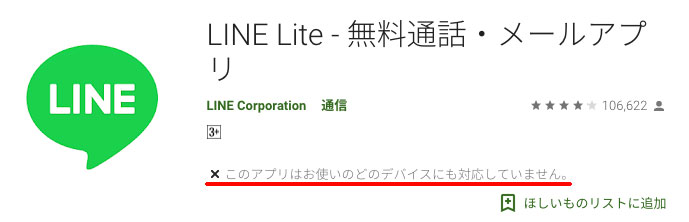
APKのファイルをダウンロードして「LINE Lite」をインストールする方法はネットに出回っていますが、「提供元不明のアプリ」をインストールしたくない方も多いはず。
「LINE Lite」をGoogle Playからインストールする方法、「LINE Lite」の使い勝手を詳しくお伝えします。
LINE Liteとは
LINE Liteという名称のとおりLINEの軽量版アプリです。
元々新興国向けのアプリなので、日本のGoogle Playでは配信されておりません。アメリカや韓国のGoogle Playで配信されていますが…
LINEと比較すると多少機能は省かれていますが、トーク・音声通話・ビデオ通話・スタンプ機能などは同じように使えます。
LINE Liteをインストールすれば、同じLINEアカウントを2台のスマホで使えることが最大のメリットです。
Android版しかアプリはない
LINE LiteはAndroid版しかありません。
次のようなスマホの組み合わせであれば、別々のスマホで同じLINEアカウントを同期できます。
- メインがiPhoneかAndroid・・・LINEをインストール
- サブのAndroid・・・LINE Liteをインストール
LINE Liteをインストールする手順
LINE Liteをインストールする手順を紹介します。
日本のGoogle PlayにLINE Liteは配信されていないので、海外のGoogle PlayからLINE Liteをインストールします。
以下の流れになります。
①アメリカのGoogle Playで使用するGoogleアカウントを作成
②アメリカのGoogle PlayにアクセスしてLINE Liteをインストール
- VPNアプリをインストール
- VPNでアメリカに接続
- Androidで新規Googleアカウントを作成
- Google Playのアカウントを切り替える
- アメリカのGoogle Playから「LINE Lite」をインストールする
1. VPNアプリをインストール
TunnelBearをインストールします。無料で使えますのでご安心ください。
2. VPNでアメリカに接続
VPNでアメリカに接続します。
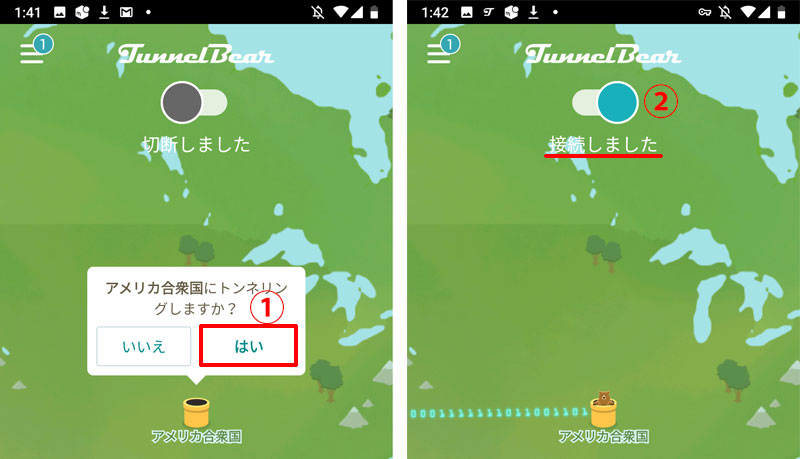
TunnelBearでアメリカにVPN接続する
3. Androidで新規Googleアカウントを作成
アメリカのGoogle Playで使うGoogleアカウントを作成してください。VPNで接続したまま、Androidで新規にGoogleアカウントを作ります。
- 設定→アカウント→アカウントを追加→Google→アカウントを作成
①「アカウント」をタップ
②「アカウントを追加」をタップ
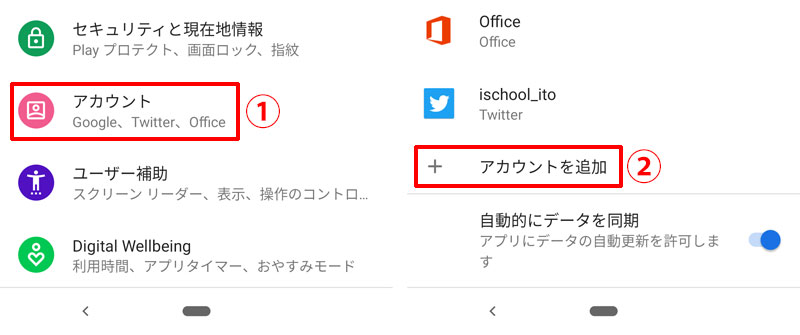
③Google」をタップ
④「アカウントを作成」をタップ

4. Google Playのアカウントを切り替える
先ほど作成したGoogleアカウントに、Google Playのアカウントを切り替えます。
①「≡」をタップ
②▽をタップ
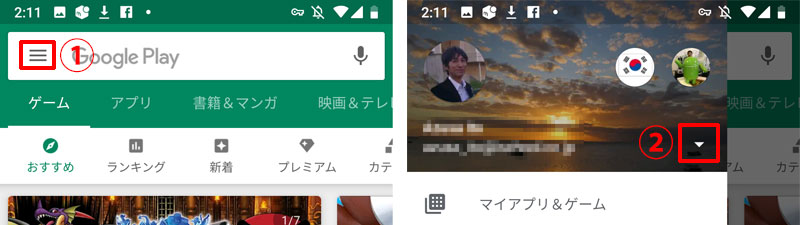
③アカウントをタップして切り替える
④「同意する」をタップ
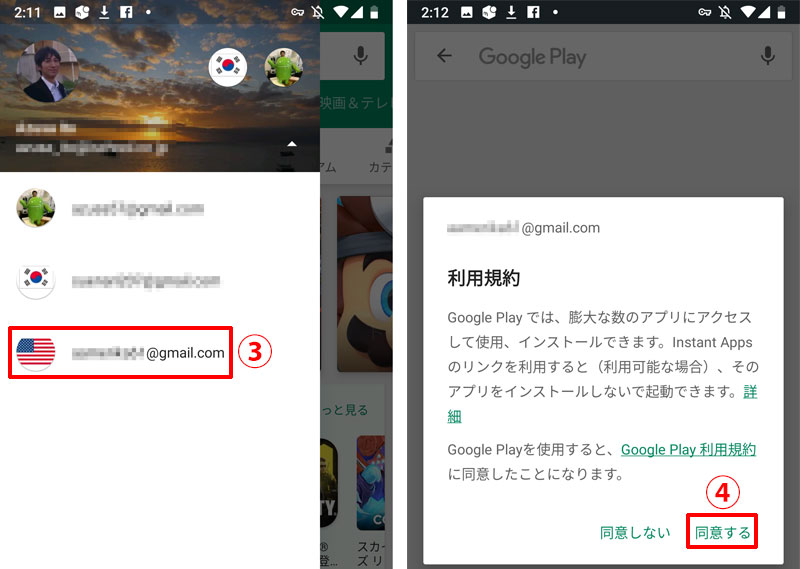
⑤アメリカのGoogle Playに接続される
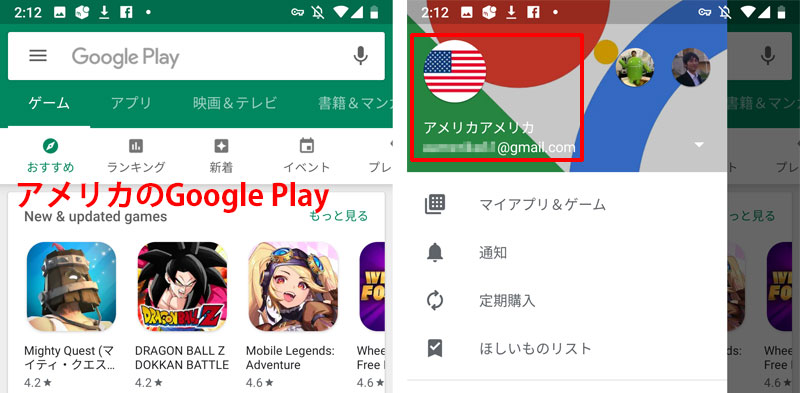
5. アメリカのGoogle Playから「LINE Lite」をインストールする
日本のGoogle Playで「LINE Lite」は配信されていませんが、アメリカのGoogle Playでは「LINE Lite」をインストールできます。
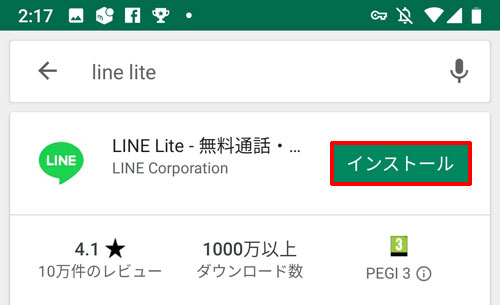
LINE Liteに既存のLINEアカウントでログインする
LINE Liteは既存のLINEアカウントでログインできます。
既存のLINEアカウントの友だち情報も引き継がれて同期しますのでご安心ください。
以下の手順になります。
- 「ログイン」をタップ
- 「スマートフォン版LINEを使用していますか?」と表示されるので「はい」をタップ
- 「既存のLINEアカウントをほかの端末で使用しますか?」と表示されるので「はい」をタップ
- LINEにログインする
- 既存のLineアカウントと同期する
1. 「ログイン」をタップ
LINE Liteを立ち上げたら「ログイン」をタップします。
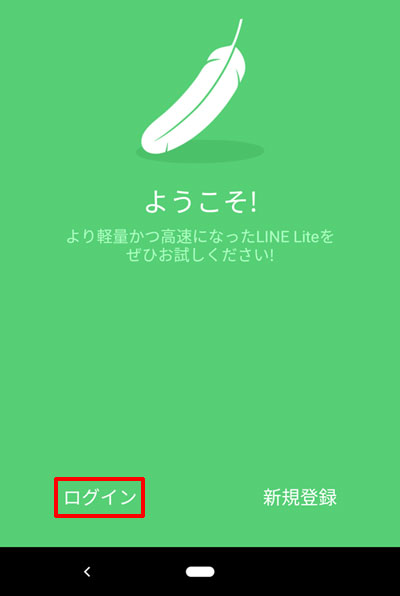
2. 「スマートフォン版LINEを使用していますか?」と表示されるので「はい」をタップ
「はい」をタップすれば、2台のスマホで同じLINEアカウントを使用することができます。
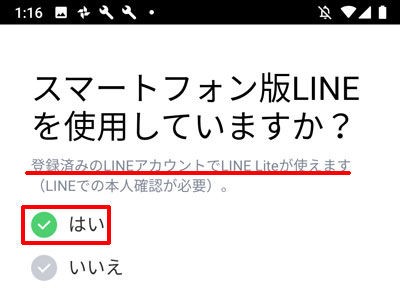
3. 「既存のLINEアカウントをほかの端末で使用しますか?」と表示されるので「はい」をタップ
「はい」をタップします。
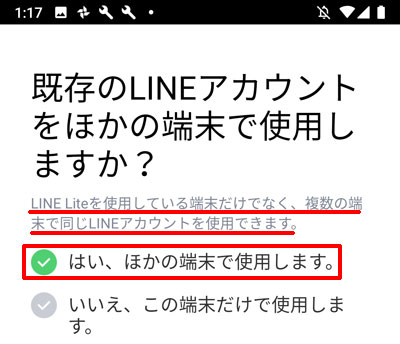
4. LINEにログインする
LINEにログインするには次の2つの方法があります。
- 「メールアドレス」と「パスワード」を入力してログイン
- QRコードでログイン
QRコードでログインの方が簡単です。以下手順です。
①LINE Liteの「QRコードでログイン」をタップ
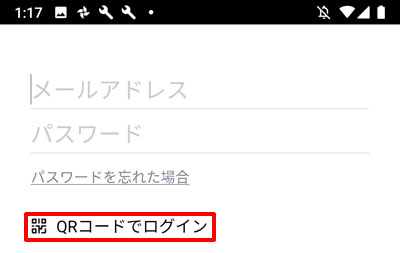
②QRコードが表示される
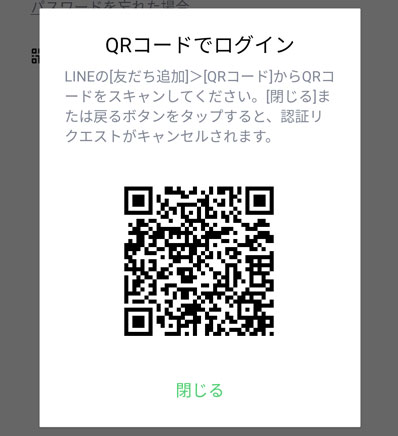
③既存のLINEアプリを開いて「友だち追加」→「QRコード」をタップして読み取る
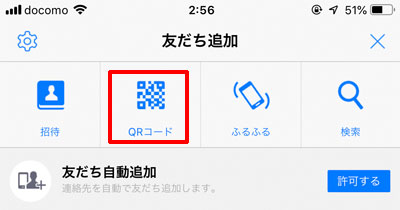
既存のLINEはiPhoneにインストール
④「電池の最適化機能がオンの状態では、LINE Liteでメッセージを正常に送受信できない場合があります。」と表示されるので「OK」をタップ
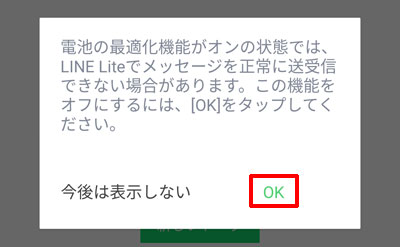
⑤「アプリにバックグラウンドでの常時実行を許可しますか?」と表示されるので「許可」をタップ
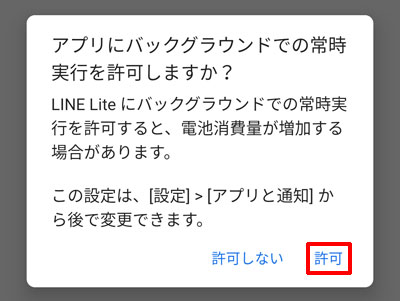
⑥ログインすると友だち情報は引き継がれています。
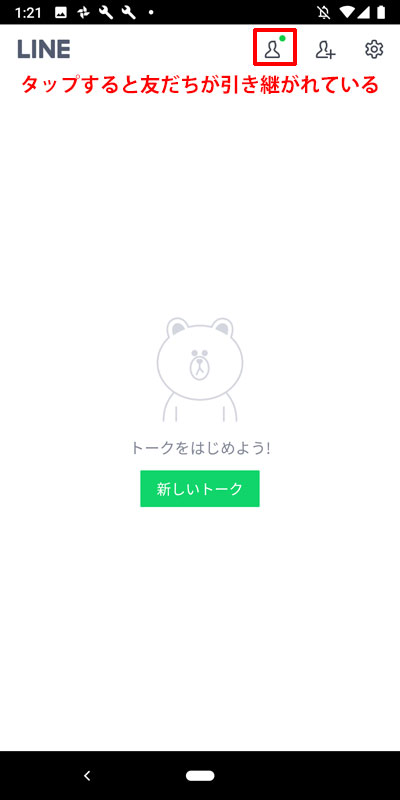
5. 既存のLineアカウントと同期する
お疲れさまでした。既存のLineアカウントと、Line Liteが同期します。
Line Liteは勝手にログアウトすることもありませんので、マルチデバイスでLineが使えます。
LINE Liteの使い勝手
実際にLINE Liteを使ってみたので、使い勝手についてもお伝えします。
友だち情報が同期できるので使い勝手はよいです。トーク・音声通話・ビデオ通話・スタンプはLINEと同じように使えます。
メインのスマホでLINEを使い、サブのAndroidでLINE Liteを使えば、LINEは複数端末でマルチログインできるので使い勝手は上がります。
LINEとLINE Liteの機能の違い
LINEとLINE Liteの機能の違いを見ていきます。
| LINE | LINE Lite | |
|---|---|---|
| トーク | ○ | ○ |
| 音声通話 | ○ | ○ |
| ビデオ通話 | ○ | ○ |
| スタンプ | ○ | ○ |
| 友だち | ○ | ○ |
| クラウドへトークのバックアップ | ○ | ☓ |
| 画像を送信する際のプレビュー | ○ | ☓ |
| LINE Pay | ○ | ☓ |
| タイムライン | ○ | ☓ |
| Line Out | ○ | ☓ |
LINE Liteのアップデートはどうすればいいのか?
LINE Liteは他のアプリと同様にアップデートがあります。
アメリカのGoogle Playからインストールしたアプリですが、日本のGoogle Playのアカウントでアップデートを実行しても問題ありません。
さいごに
以上、2台のスマホで使える「LINE Lite」をインストールする方法をお伝えしました。
「提供元不明のアプリ」をインストールしなければならないAPKのファイルをダウンロードして「LINE Lite」をインストールする方法はネットに出回っていますが、今回の方法はGoogle Playからアプリをインストールするのでセキュリティも安心です。
メインとサブの2台のスマホでLINEが使えるようになるので、ぜひ「LINE Lite」を使ってみてください。
※LINEを電話番号なしで登録する方法は、下記のページで紹介しておりますので、こちらをご確認ください。

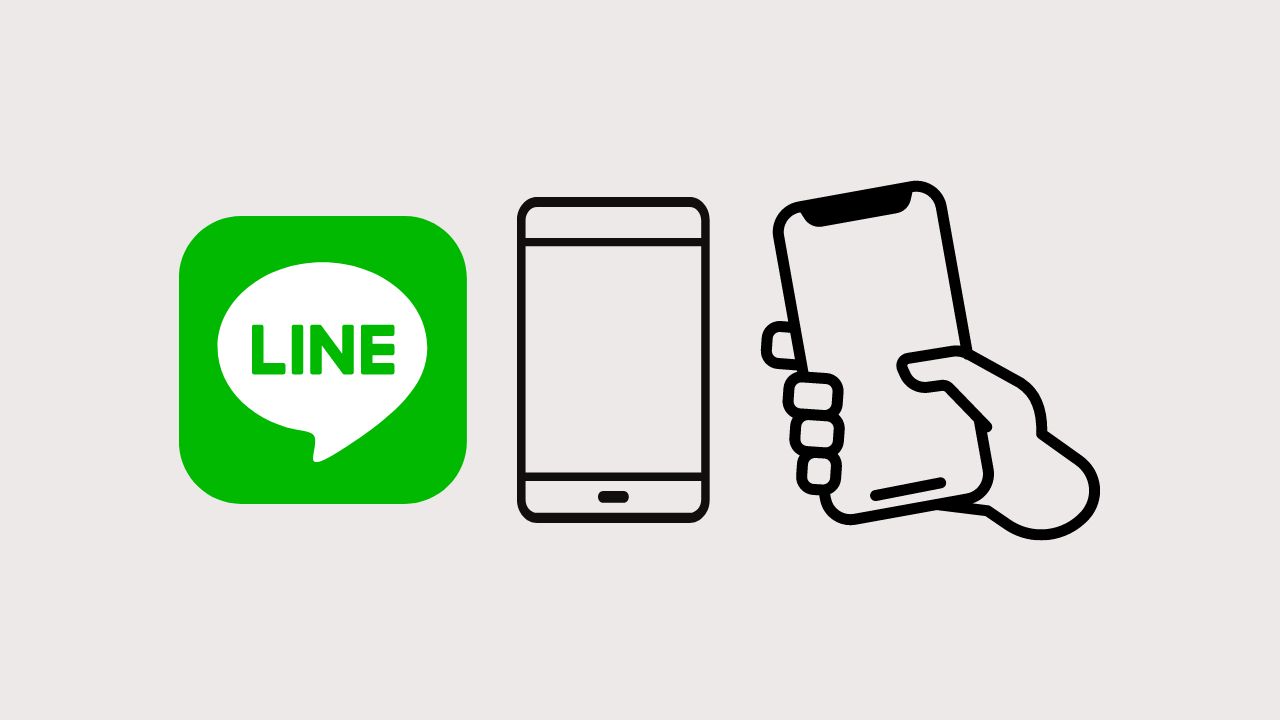
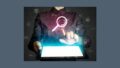









ナレッジ